Se estiver preparado para participar numa conversação de sala de chat, é fácil publicar uma mensagem. As mensagens podem incluir imagens, ligações, ícones expressivos, formatação de texto e até 8.000 carateres. Lync verifica também a ortografia à medida que escreve as suas mensagens. Para melhorar a legibilidade na janela da sala de chat, as mensagens que excedam 700 carateres são publicadas como histórias. As histórias incluem um título que é fornecido pelo utilizador, as primeiras linhas do texto e uma ligação na qual as pessoas podem clicar para abrir o resto da mensagem, caso estejam interessadas. As mensagens com menos de 700 carateres são visíveis por inteiro.
Importante: Nas Lync chat persistent, as mensagens não são eliminadas. Qualquer mensagem que publicar estará visível para todos os participantes, atuais e futuros, enquanto a sala de chat estiver acessível.
-
Na janela de sala de chat, na área de introdução de texto, escreva a mensagem.
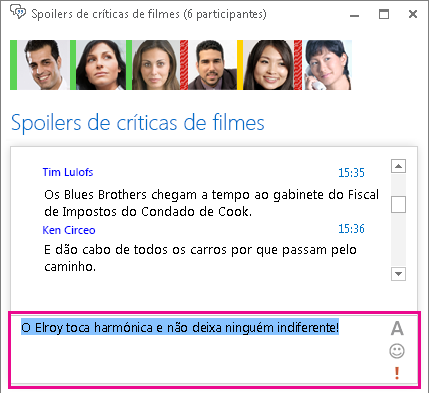
-
(Opcional) Pode adicionar conteúdo especial e personalizar o aspeto da sua mensagem da seguinte forma:
-
Para adicionar uma imagem à mensagem, efetue um dos seguintes procedimentos:
-
Arraste e largue a imagem do computador para a sua MI aberta.
-
Copie e cole a imagem a partir de qualquer programa do Office para a sua MI.
-
Prima PRTSCN no teclado para capturar a imagem diretamente do ecrã e, em seguida, cole-a na sua MI.
-
-
Para alterar a cor, tamanho, tipo de letra ou formatação do texto (itálico, negrito ou sublinhado) para toda ou parte da mensagem: Realce o texto que pretende alterar, clique no ícone tipo de letra

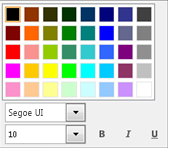
-
Para adicionar um ícone expressivo: coloque o cursor onde o pretende inserir, clique no ícone Ícone Expressivo

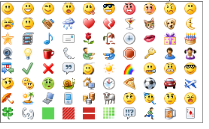
-
Para adicionar um endereço web como uma ligação: Copie e cole a ligação para a área de texto. (Certifique-se de que está a utilizar o endereço completo.)
-
Para marcar a mensagem como alta prioridade: clique no ícone Importância alta

-
Para publicar a sua mensagem, prima Enter no teclado.
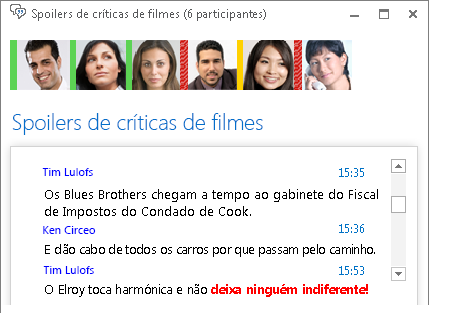
Chamada de áudio ad hoc da sala de chat
Caso precise de discutir um assunto que necessita de atenção imediata, pode iniciar rapidamente uma chamada com os participantes numa sala de chat.
-
Clique no botão de chamada na parte inferior da janela.
-
Lync ligar para os membros na sala e estes podem utilizar o alerta de chamada para participar na conferência.
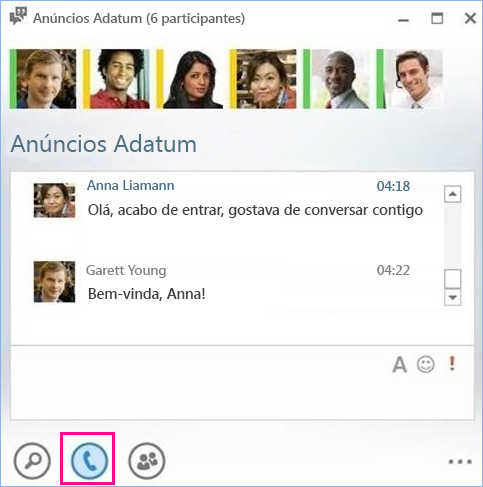
Também é adicionada à sala uma ligação de participação na conferência, que permite às pessoas participarem mais tarde caso tenham perdido o alerta de chamada.
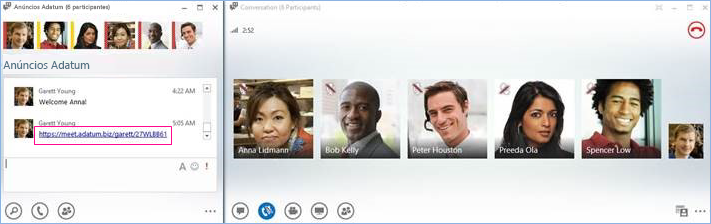
Nota: A sala de chat cria uma ligação de conferência nova sempre que alguém iniciar uma chamada de conferência e segue as mesmas permissões e políticas que estão configuradas para a sua conta.










